티스토리 블로그에 애드센스 수동 광고 삽입하는 쉽고 간단한 방법

티스토리 블로그 애드센스가 승인 났거나 신청 진행 중이라면 수동 광고를 삽입할 수 있습니다. 매번 애드센스 홈페이지에 접속하고 광고란에 서 광고 클릭하여 코드 복사 후 html에 삽입하는 과정은 귀찮고 복잡한 과정입니다. 그래서 오늘은 쉽고 빠르게 광고를 삽입할 수 있는 방법에 대하여 알아보겠습니다.
구글애드센스 광고 만들기
광고 선택
먼저 구글애드센스 광고를 만들어야 합니다.
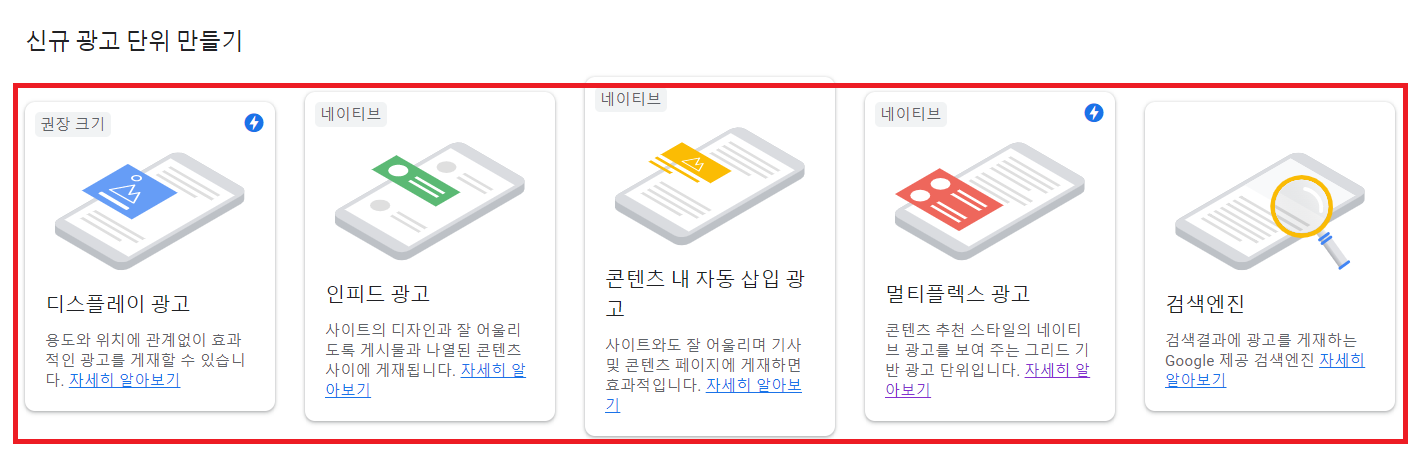
애드센스 홈 - 광고 - 광고 단위 기준 - 광고 만들기 과정을 거쳐 광고를 만듭니다.
가장 많이 사용하는 광고는 디스플레이 광고와 멀티플렉스 광고입니다. 멀티플렉스 광고는 한 번만 세팅해 놓으면 되기 때문에 이 <멀티플렉스 광고 달기> 글에서 자세하게 다루었습니다.
광고 제작
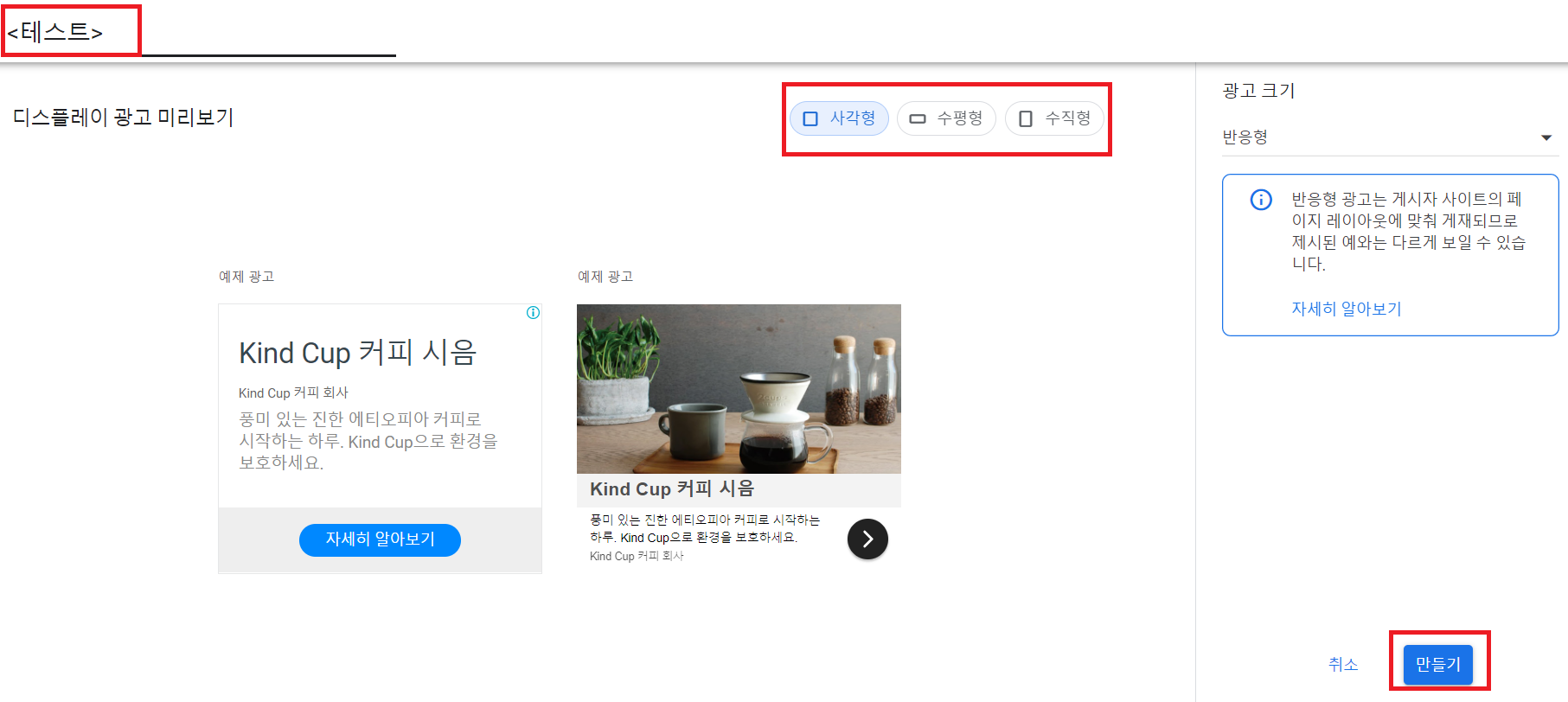
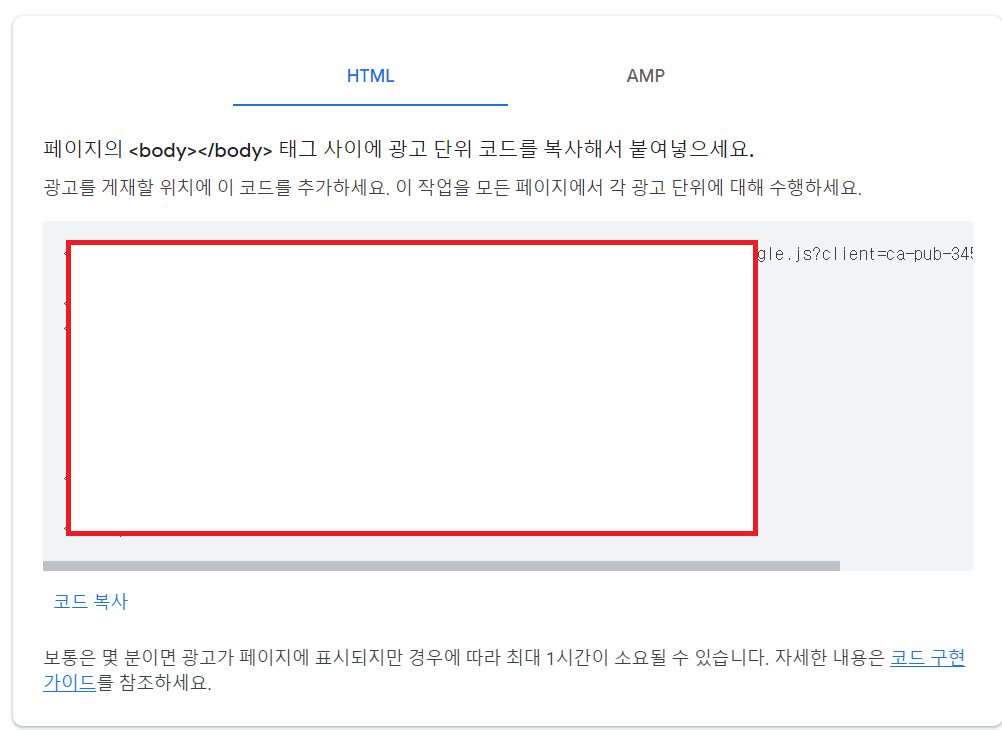
디스플레이 광고를 만들어 보겠습니다. 광고 이름을 <테스트>로 지었습니다. 광고 레이아웃 선택 후 만들기를 클릭해 준 후 코드 복사까지 완료합니다.
티스토리 블로그 광고 서식 만들기
티스토리 블로그 관리자에 접속하여 아래의 과정을 그대로 따라오시면 됩니다.
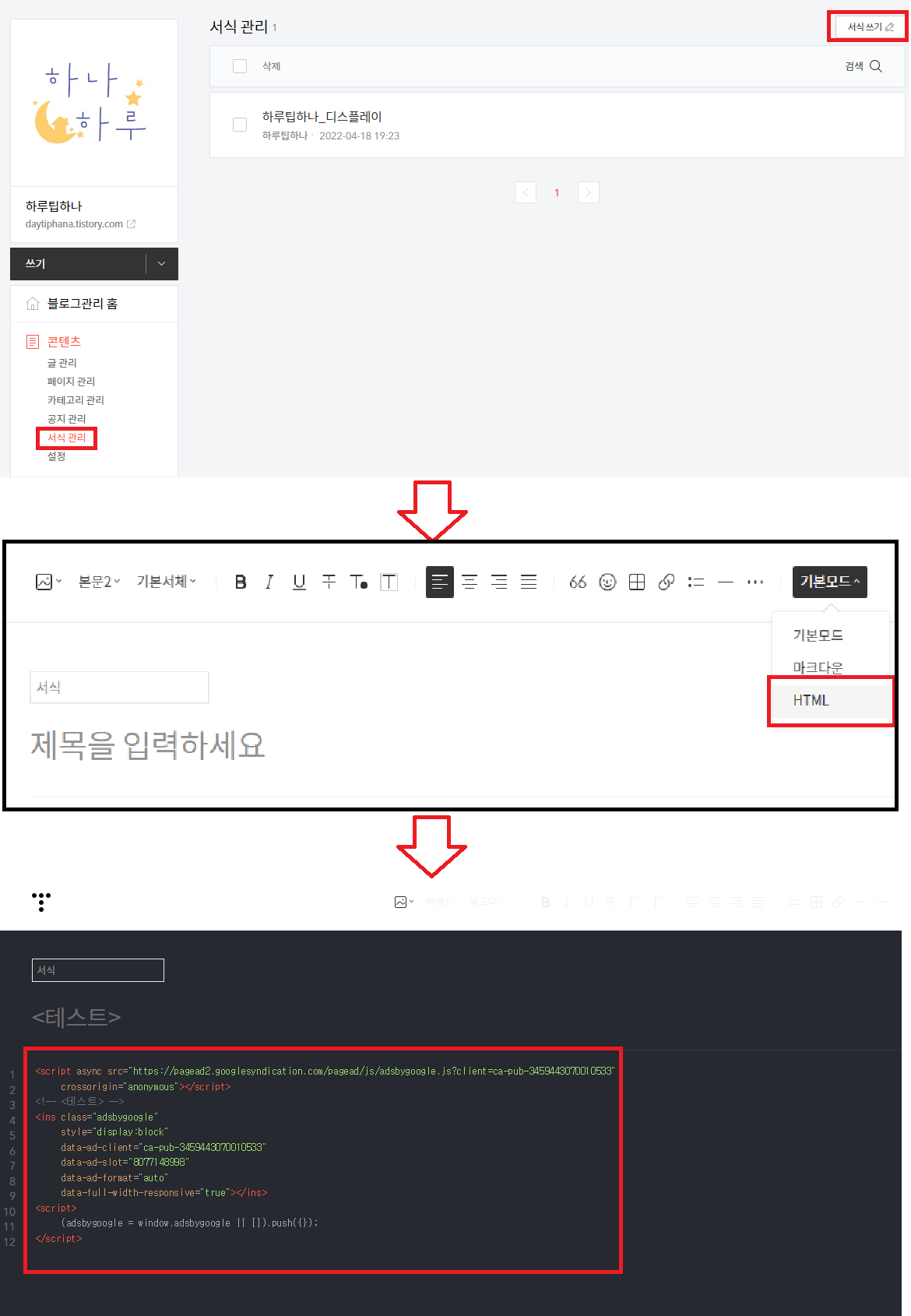
관리자 좌측의 서식관리 - 모드 - HTML선택 - 코드 복사 - 완료
방금 만든 디스플레이 광고와 같은 이름인 <테스트>라는 이름의 서식을 만들었습니다. 보기에 편한 이름을 지어줘도 상관없습니다.
서식 활용
이제 광고 삽입은 서식을 활용하여 진행하면 됩니다. 서식함에 여러 종류의 광고를 만들어 놓고 앞으로 문서를 포스팅할 때 원하는 위치에 넣어주기만 하면 됩니다.
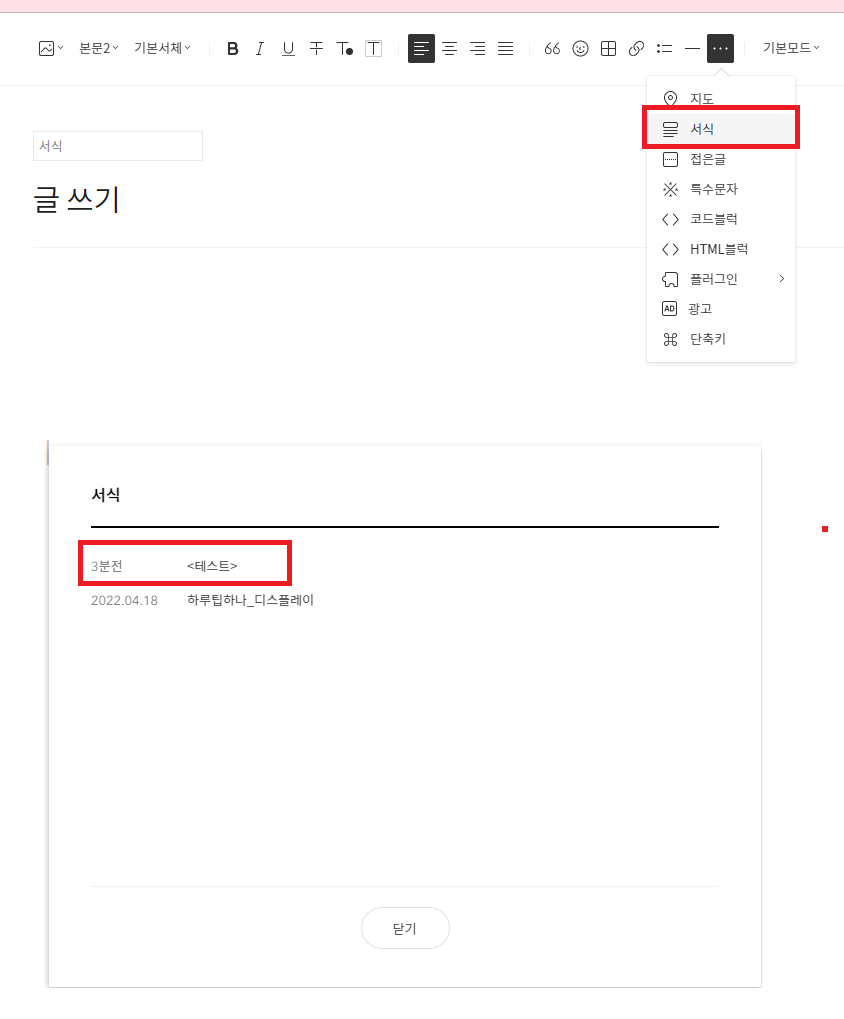
우측 상단의 점 클릭 - 서식 - 원하는 광고 삽입 과정으로 쉽고 빠르게 광고를 넣을 수 있게 되었습니다.
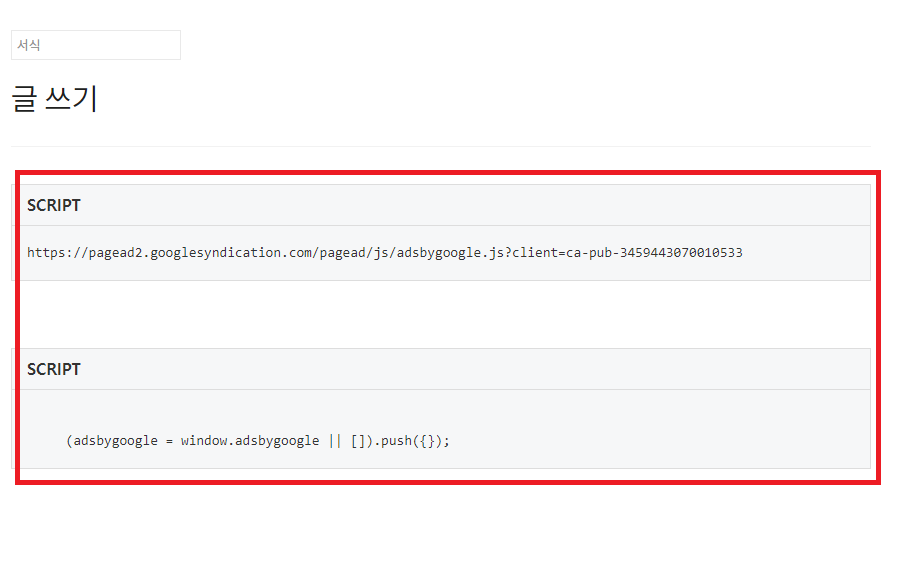
만든 광고 서식을 클릭하게 되면 위와 같은 스크립트가 삽입됩니다. 문서 제작이 끝난 후 완료를 눌러 완성본을 보면 위의 스크립트는 사라지고 광고창이 열리게 됩니다.
이 방법은 HTML창에서 수동으로 광고를 넣는 것보다 간단하고 효율이 많이 상승될 것입니다.
'티스토리 블로그 운영 > 애드센스 관련' 카테고리의 다른 글
| 페이지 RPM 높이는 확실한 6가지 방법. 애드센스 수익 (0) | 2022.11.03 |
|---|---|
| 구글 애드센스 신청 방법 정리 (0) | 2022.04.21 |
| 티스토리 블로그 일치하는 광고 다는 방법(멀티플렉스 광고) (0) | 2022.04.21 |